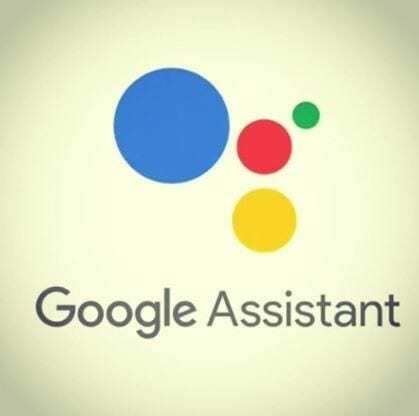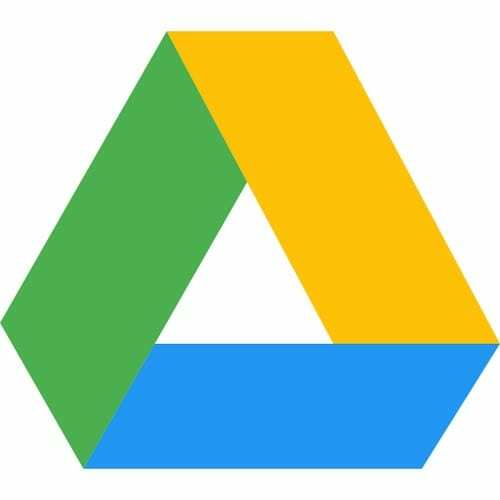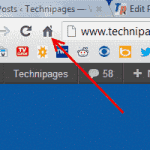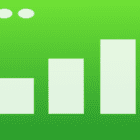بواسطة ميتش بارتليتاترك تعليقا
يمكنك إلقاء نظرة على شكل حركة المرور إلى المنزل أو العمل في أي وقت باستخدام تطبيق Google على هاتفك. فقط استخدم هذه الخطوات.
من Android
- افتح ال "متصفح الجوجل" تطبيق.
- حدد "قائمة طعام”
 الموجود في الزاوية اليمنى السفلى.
الموجود في الزاوية اليمنى السفلى. - قم بالتمرير لأسفل إلى "يسافر يوميا الى العمل"، ثم حدد"اعرض كل الإعدادات" اختيار.
- قم بالتمرير لأسفل وانقر فوق الصفحة الرئيسية ، ثم اكتب عنوان منزلك. مقبض "نعم" حينما تنتهي.
- اضغط على حقيبة رمز ، ثم اكتب عنوان عملك. مقبض "نعم" حينما تنتهي.
- افتح ال "خرائط جوجل"وابحث عن"الصفحة الرئيسية" أو "عمل.
- حدد سهم التنقل للانتقال إلى وضع التنقل.
- أدخل نقطة البداية (المنزل أو العمل).
- أثناء التنقل ، حدد ملف
 في الزاوية العلوية اليسرى ، ثم اختر "مرور“.
في الزاوية العلوية اليسرى ، ثم اختر "مرور“. - الآن سيكون لمناطق الشارع لون يشير إلى مستوى حركة المرور عليها.
- أخضر = حركة مرور خفيفة.
- البرتقالي = حركة مرور معتدلة.
- أحمر = مزدحم.
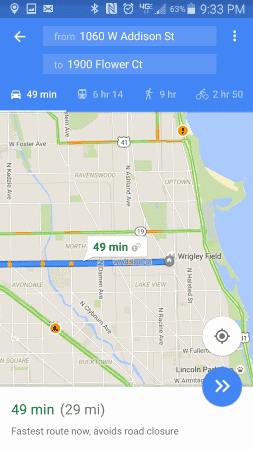
من متصفح سطح المكتب
- افتح خرائط جوجل.
- في ال "ابحث في خرائط جوجل" نوع الحقل "عمل“. إذا لم تقم بتعيين موقع عملك من قبل ، فستتم مطالبتك بإدخال عنوان عملك.
- في ال "ابحث في خرائط جوجل" نوع الحقل "الصفحة الرئيسية“. إذا لم تقم بتعيين موقع منزلك من قبل ، فستتم مطالبتك بإدخال عنوان عملك.
- لمشاهدة حركة المرور على أي خريطة ، حدد "قائمة طعام” > “مرور“.
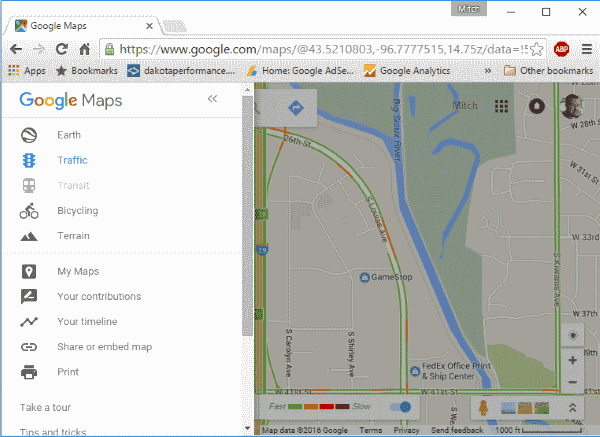
- سيكون لمناطق الشارع لون يشير إلى مستوى حركة المرور عليها.
- أخضر = حركة مرور خفيفة.
- البرتقالي = حركة مرور معتدلة.
- أحمر = مزدحم.
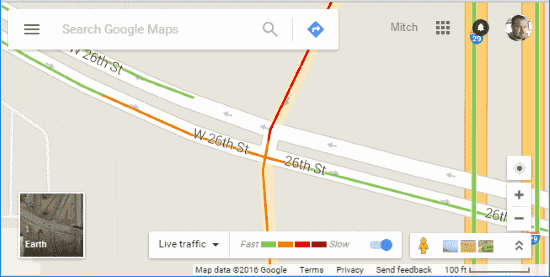
قد يعجبك ايضا